主页 > 用户指南
UniConverter User Guide
-
快速開始
-
視頻轉換
-
視頻編輯
- 如何使用UniConverter軟體修剪視頻
- 如何使用UniConverter軟體添加水印
- 如何使用UniConverter軟體裁剪視頻
- 如何使用UniConverter軟體為視頻應用效果
- 如何快速為你的視頻添加字幕
- 如何輕鬆快速調整音軌音量
- 修剪視頻 | Wondershare UniConverter Mac版本
- 添加水印 | Wondershare UniConverter Mac版本
- 裁剪視頻 | Wondershare UniConverter Mac版本
- 應用效果| Wondershare UniConverter Mac版本
- 添加字幕| Wondershare UniConverter Mac版本
- 音軌音量| Wondershare UniConverter for Mac
-
視頻壓縮
-
視頻錄制
-
視頻下載
-
DVD燒錄
-
合並視頻
-
音頻轉換
-
工具包
FAQs
Video/Audio Solutions
如何在Mac上輕鬆地向視頻添加水印
借助Mac版Wondershare UniConverter,您可以 在Mac上的視頻中添加水印 帶有您的名字,徽標或其他任何想要的標記。此處同時支持文本和圖像水印。請按照以下步驟輕鬆地將水印添加到視頻中。
如何在Mac上輕鬆地向視頻添加水印-Wondershare UniConverter (Mac) 使用指南
步驟1 啟動Wondershare Video Editor並添加視頻
下載並安裝後,打開Mac版Wondershare UniConverter。轉到視頻編輯標籤,然後點擊水印 部分以從Mac加載視頻。
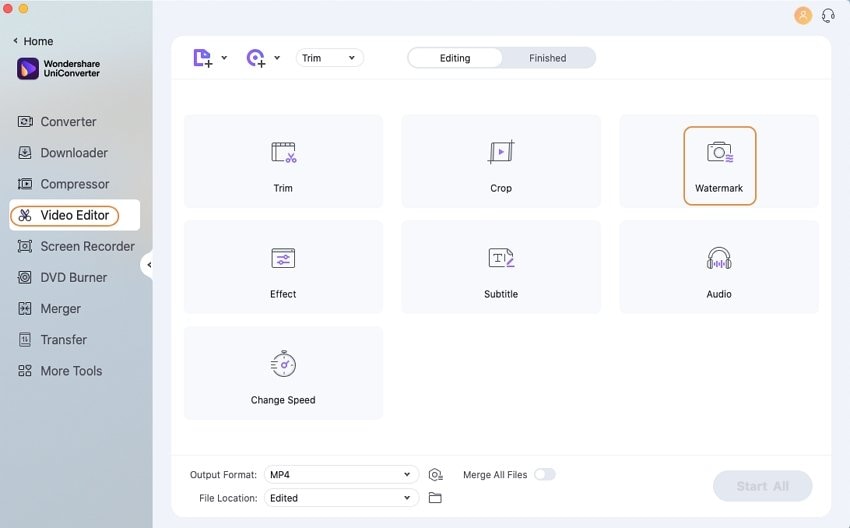
步骤2 將水印添加到圖像或文本的視頻中
在“水印”窗口中,如果要添加圖像水印,請瀏覽並將其添加到 圖像類型從Mac。添加的圖像將出現在 輸出預覽 窗口。通過拖動和移動圖像來調整文件上的位置。您還可以調整圖像尺寸以滿足您的需求。
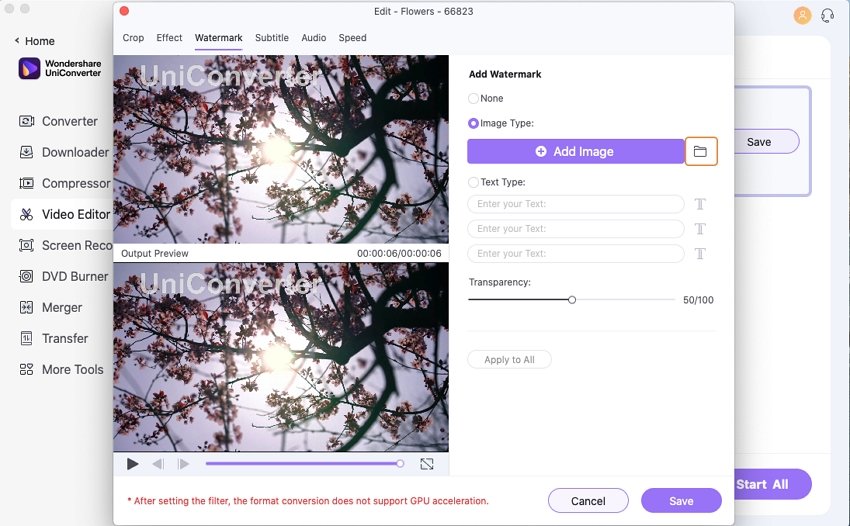
如果您想在視頻中添加文字水印,請在 文字類型 標籤。點擊 T字 選擇 格式, 尺寸, 和 顏色 的文字。也提供粗體,斜體和下劃線選項。在“輸出預覽”窗口中根據需要調整文本位置。
另外,您可以調整 透明度 圖片或文字水印的百分比(如果需要)。最後,點擊確認按鈕保存所有更改。
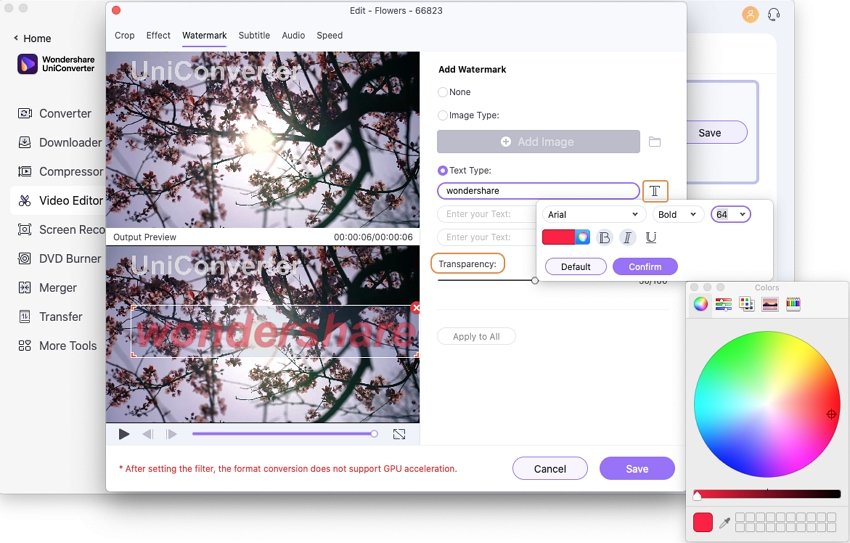
步骤3 在Mac上轉換帶有添加水印的視頻
返回主界面,然後從 輸出格式: 標籤。最後,點擊 全部開始 按鈕開始在Mac上轉換帶有添加水印的視頻。
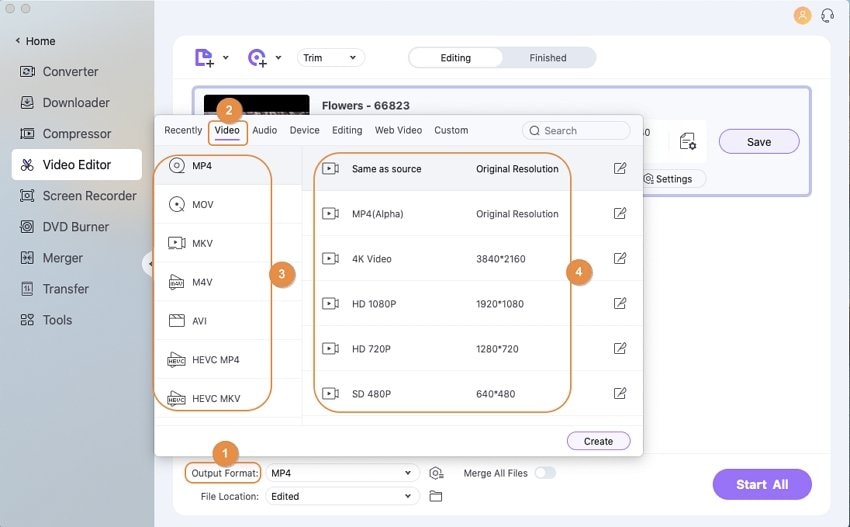
 print
print